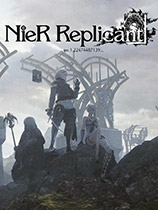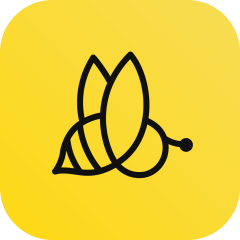win10显卡驱动安装失败怎么办
时间:2020-09-16 15:48:33
win10显卡驱动安装失败怎么办呢?很多朋友反映在安装完win10系统后,更新了一下显卡驱动就出现蓝屏,黑屏现象,老是安装不成功。今天,我就将win10显卡驱动安装失败的处理方法分享给你们
win10系统虽然发布了4年时间,但是还是有很多不完善的地方,比如win10系统更新显卡驱动的时候老是失败,这是win10的一大bug。下面,我就给大家介绍一下win10显卡驱动安装失败的解决方法
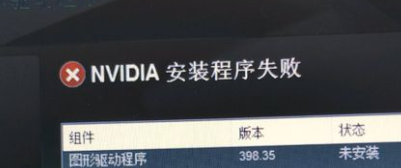
驱动电脑图解1
win10显卡驱动安装失败详细步骤
方法一:删除之前的显卡驱动文件重新安装
1、右击此电脑图标,选择管理。打开计算机管理窗口,选择设备管理器,右侧找到并展开显示适配器
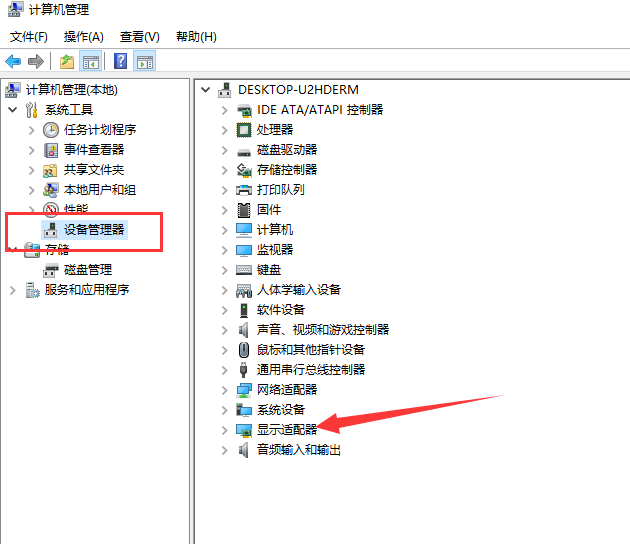
win10电脑图解2
2、如果未安装显卡驱动就会出现黄色感叹号,右击显卡名称,选择属性
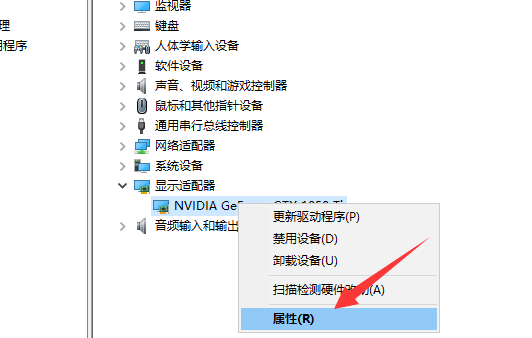
win10显卡驱动安装失败电脑图解3
3、点击下方的卸载设备,勾选删除此设备的驱动程序软件复选框,点击卸载即可
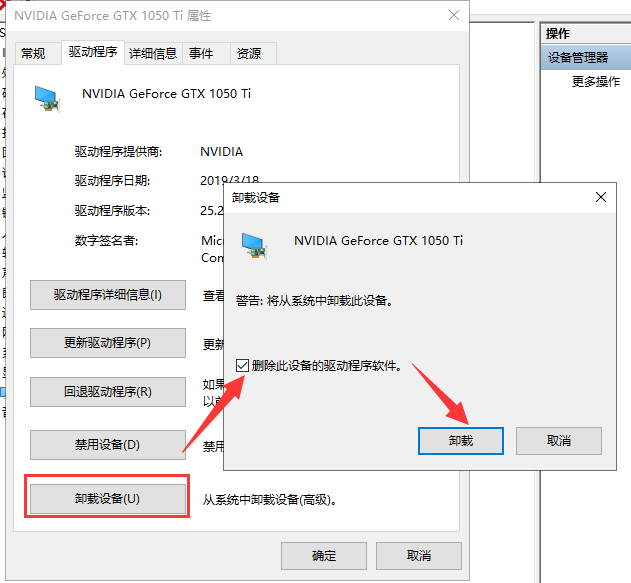
驱动电脑图解4
4、然后重新更新显卡驱动程序
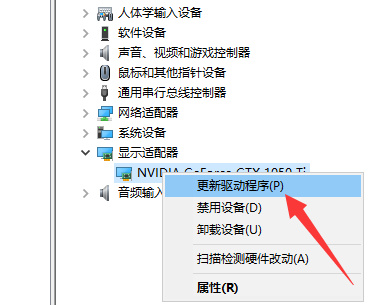
显卡电脑图解5
5、选择自动搜索,如果有显卡驱动光盘的话最好选择浏览查找驱动
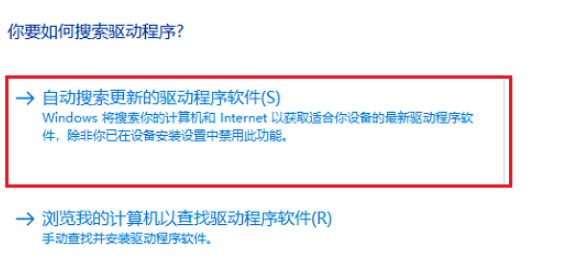
win10显卡驱动安装失败电脑图解6
6、等待安装驱动就可以啦
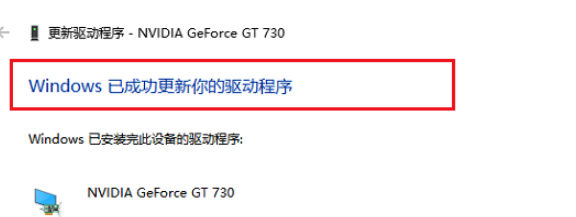
win10电脑图解7
方法二:安装老版本显卡驱动,修改组策略
1、到显卡官网上下载安装老版本的显卡驱动,然后win+R快捷键打开运行对话框,输入gpedit.msc命令,回车
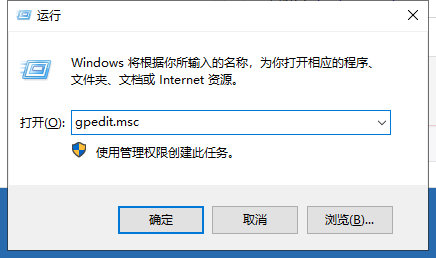
win10显卡驱动安装失败电脑图解8
2、打开组策略编辑器,依次展开计算机配置>>管理模板>>系统
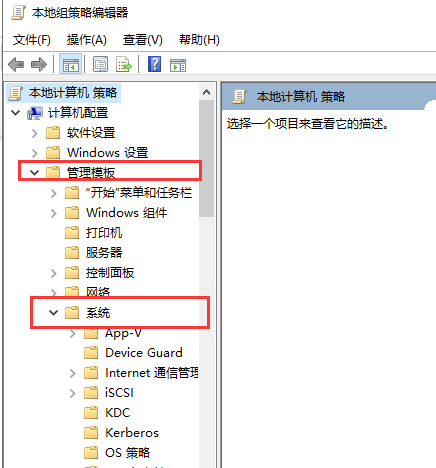
win10电脑图解9
3、系统文件下找到设备安装,右侧双击展开设备安装限制
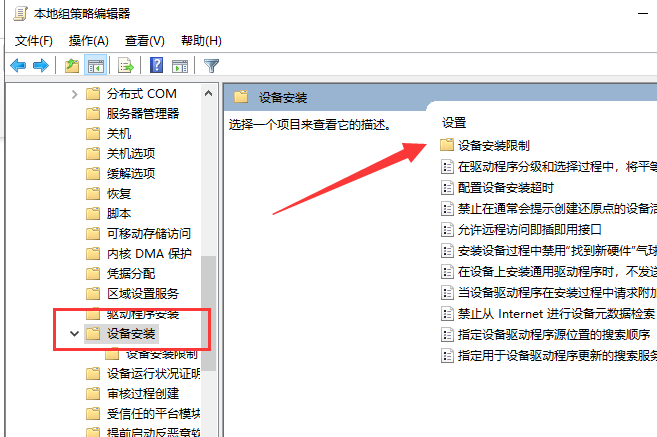
驱动电脑图解10
4、双击最下方的“禁止安装未由其他策略设置描述的设备”
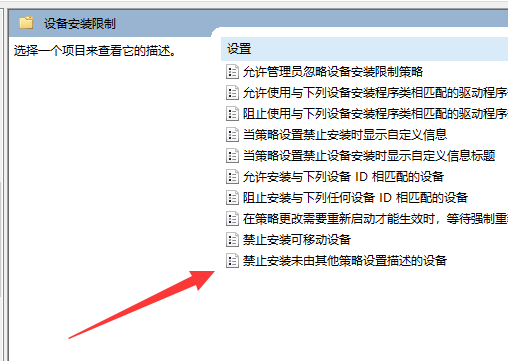
显卡电脑图解11
5、将其启用即可。不过要想更新其他驱动时需要禁用它
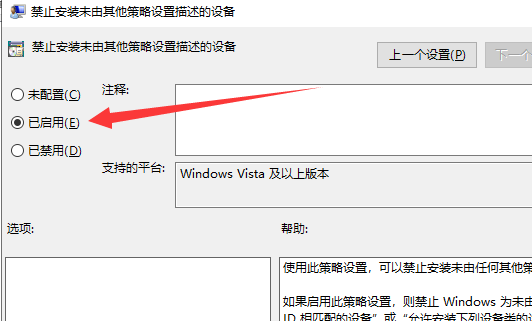
驱动电脑图解12
以上就是win10显卡驱动安装失败的解决方法了,希望能帮助到各位
显卡驱动程序 是连接计算机硬件和软件的重要桥梁,负责处理图形渲染和显示等关键任务。但有时候,我们可能需要彻底卸载显卡驱动程序,比如在更换新的显卡时,或者遇到显卡驱动程序出现问题时。下面就为大家介绍如何在 Windows 10 系统中彻底卸载显卡驱动程序。 1. 使用设备

显卡驱动是用来驱动显卡的程序哦,如果我们的显卡出现问题了,即可通过更新显卡驱动来解决问题,那怎么更新笔记本电脑的显卡驱动呢,首先打开设备管理器,点击显示适配器中的更新
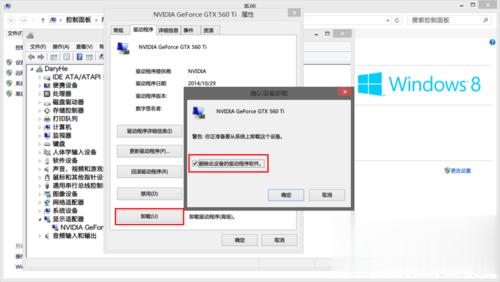
现在有很大一部分Win8用户使用的显卡都是英伟达的品牌,所以给显卡安装的驱动也是NVIDIA驱动。但是有些用户安装NVIDIA驱动失败了,这个问题怎么解决呢? 具体方法如下: 1、这台电脑属性设备管理器显示适配器右键点击NVIDIA GeForce xxxx属性驱动程序卸载勾选删除此设
引言 显卡驱动的安装对于计算机性能和图形显示至关重要。在Win10系统中,安装显卡驱动可能会让一些用户感到困惑。本文将为你详细介绍Win10显卡驱动的安装教程,帮助你快速而轻松地完成这一操作。 步骤一:确定显卡型号 首先,我们需要确定自己计算机所使用的显卡型号。
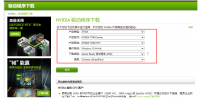
显卡是电脑的核心硬件,其性能直接影响着电脑的画面显示性能。所以显卡需要进行及时的更新,以保证其处于最佳状态。那么怎么更新 显卡驱动 呢?下面小编就给大家带来三种 显卡驱动

很多的用户在安装显卡驱动后就再也没更新过,也不知道显卡驱动是不是有必要更新.今天小编就给你们带来了显卡驱动是否必要更新详细介绍,快来一起学习一下吧. 工具/原料 系统版本:w

Intel Graphics Driver(英特尔显卡驱动)是英特尔官方的对WIN10系统出品的专业游戏驱动软件,能够让用户的电脑支持更高的游戏需求,对于喜欢玩游戏的用户来说是非常好用的。 基本简介 Intel

ati万能显卡驱动是面向全体AMD显卡设备用户的驱动更新工具,支持全系列显卡设备,能够自动检测显卡型号并更新到最新版本的驱动程序,让你能更好的发挥显卡性能,有需要的用户赶快来

显卡驱动卸载工具(Display Driver Uninstaller),DisplayDriverUninstaller可用于显卡驱动程序的卸载。当你不能通过控制面板卸载选择的驱动程序时,你可以通过尝试使用这个工具来卸载。它还能够删除所有兼容的显卡驱动程序留下的痕迹,您可以免费下载。

Win11英特尔显卡驱动是为使用win11系统的英特尔核显用户推出的适配驱动,帮助用户设备更好的适应win11系统,提供更加全面的功能管理面板,让你的设备性能发挥最大,有需要的用户不要错

钻头水眼压降计算器

土豪赢三张猜拳版本是一款最好玩、最出色的休闲娱乐手游,紧张刺激的玩法,不断展现出最真实的实力,让你可以在比赛场上绽放出不一样的风采。最顶级的团队,丰富多样的奖品兑换,